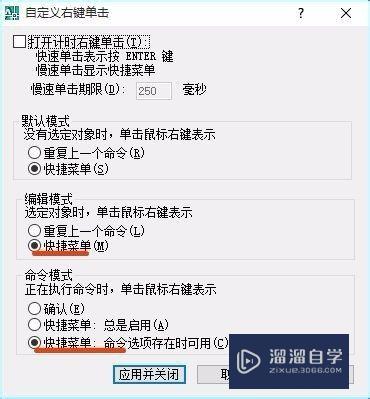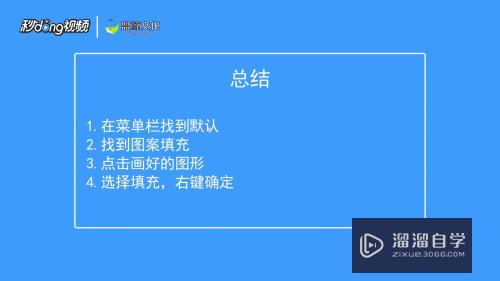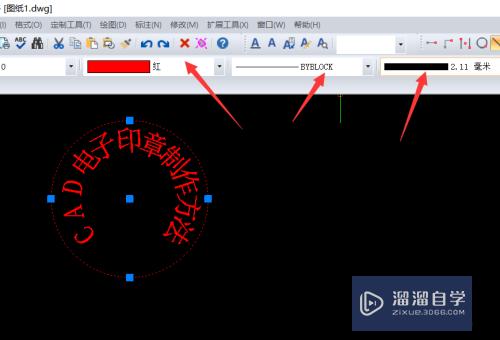CAD快速选择命令怎么用(cad快速选择命令怎么用将圆弧要素剔除)优质
关于CAD快速选择的命令百度上也有很多讲解。但是我发现有很多讲解错误或者讲解的不够透彻。导致有时候根据他们的讲解并不能得到我们想要的结果。所以CAD快速选择命令怎么用呢?大家可以参考小渲的经验。
云渲染农场还有超多“CAD”视频课程。欢迎大家点击查看

工具/软件
硬件型号:小新Pro14
系统版本:Windows7
所需软件:CAD2007
方法/步骤
第1步
打开一副完整的CAD图档。在这里我以下图的图档为例进行说明。

第2步
首先我们讲解第一种情况。所有线条属性都随图层。点击工具。快速选择。


第3步
现在我们以过滤选择白色线条为例。选择应用到整个图形。对象类型为所有图元。特性选择颜色。运算符选择等于。值选择白色。然后点击确定。这时我们发现白色线条并没有被选择。
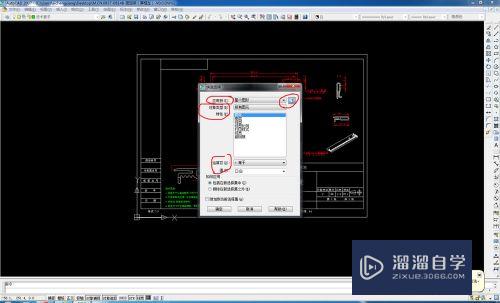
第4步
但如果特性选择图层。值选择图框。点击确定。这时属于图框图层的线条被选择。其他图层线条则不被选择。所以我们得出第一个结论--属性随图层的线条。不能通过过滤颜色的方式被选择。
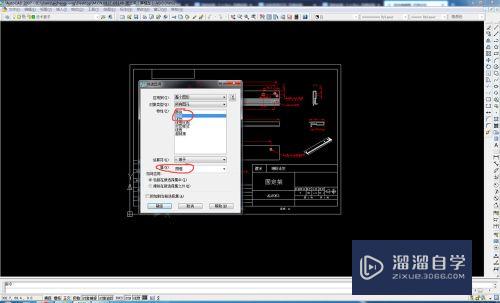

第5步
现在我们把部分线条的颜色属性改为不随图层。直接设为白色。这时我们重复步骤3进行选择。这时我们发现更改属性的线条就可以通过颜色特性被选择。这时我们得出结论二--如果想通过颜色属性对线条进行选择就必须保持线条的颜色属性不能随图层。

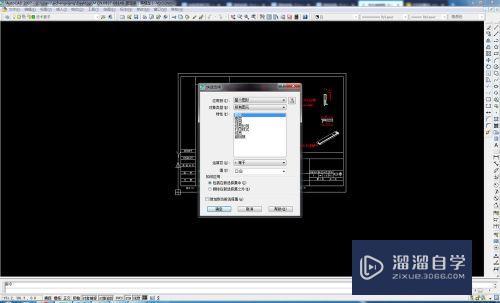

第6步
由于我在网上查看对快速选择命令的讲解都是讲了其中一个结论的用法。并没有把两个结论都讲解清楚。通过我的以上的讲解相信大家对快速选择命令有了一个新的认识。
以上关于“CAD快速选择命令怎么用(cad快速选择命令怎么用将圆弧要素剔除)”的内容小渲今天就介绍到这里。希望这篇文章能够帮助到小伙伴们解决问题。如果觉得教程不详细的话。可以在本站搜索相关的教程学习哦!
更多精选教程文章推荐
以上是由资深渲染大师 小渲 整理编辑的,如果觉得对你有帮助,可以收藏或分享给身边的人
本文标题:CAD快速选择命令怎么用(cad快速选择命令怎么用将圆弧要素剔除)
本文地址:http://www.hszkedu.com/74147.html ,转载请注明来源:云渲染教程网
友情提示:本站内容均为网友发布,并不代表本站立场,如果本站的信息无意侵犯了您的版权,请联系我们及时处理,分享目的仅供大家学习与参考,不代表云渲染农场的立场!
本文地址:http://www.hszkedu.com/74147.html ,转载请注明来源:云渲染教程网
友情提示:本站内容均为网友发布,并不代表本站立场,如果本站的信息无意侵犯了您的版权,请联系我们及时处理,分享目的仅供大家学习与参考,不代表云渲染农场的立场!